Hieronder kan je een uitgebreide installatieprocedure voor Mac vinden.
Mocht je na het doorlopen van onderstaande stappen in de verschillende internetbrowsers nog problemen ondervinden, aarzel dan niet om opnieuw naar ons uit te reiken.
Vermeld dan zeker welk besturingssysteem (Windows, Mac), de geteste internetbrowsers (Internet Explorer, Google Chrome, Firefox, Safari) en of je een anti-virus/firewall gebruikt.
Gelieve ook een aantal Printscreens toe te voegen met de foutmelding die je krijgt.
Belangrijk:
- Sluit alle overbodige programma’s
- eID 1 minuut op voorhand in kaartlezer laten steken
- We raden Chrome of Firefox aan maar je kan steeds eerst in jouw browser naar keuze proberen
- Anti-virus/firewall tijdens installatieprocedure tijdelijk pauzeren, raadpleeg hier de instructies van de overheid per anti-virus: https://www.loginhulp.be/134-Configureer_de_antivirus.html
Stap 1: De eID software installeren
- Surf naar: https://eid.belgium.be/nl

- Download en installeer eID software, knop “Gratis download”
- Download en installeer eID viewer, knop “Gratis download eID viewer”
- Sluit de internetbrowser en ga naar stap 2
Stap 2: Certificaten valideren
- Open het programma eID viewer

- Wanneer eID software en viewer correct zijn geïnstalleerd zie je na enkele seconden jouw persoonlijke gegevens en foto verschijnen

- Open het tabblad Certificaten
o Druk in het witte veld op het pijltje naast Belgium Root om de lijst te openen.
o Duid “UW NAAM (Authentication)” aan en druk op Nu valideren (Er zal niets verschijnen)
o Doe hetzelfde voor “UW NAAM (Signature)”
- Sluit de eID viewer.
- Gebruik je de internetbrowser Firefox? Dan is stap 2.1 noodzakelijk. Indien je een andere browser gebruikt, herstart dan je computer en ga naar stap 3
2.1 Firefox addon (enkel indien je Firefox als internetbrowser gebruikt)

- Druk op "Toevoegen aan Firefox"
- Bevestig door nogmaals op "Toevoegen" te drukken
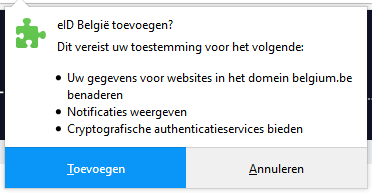
- Wanneer je de melding “eID België is aan Firefox toegevoegd” krijgt, sluit je de internetbrowser en herstart je de computer
Stap 3: eID testen
- Surf naar: https://iamapps.belgium.be/tma
- Druk onderaan op "Start de test"
- Er verschijnt een venster waar je jouw certificaat “UW NAAM (Authentication)” kan selecteren, druk op "OK"
- Er verschijnt een venster waar je jouw pincode (sleutelhangerwachtwoord) kan invoeren en druk op "OK"
- Wanneer je de onderstaande melding krijgt, ben je klaar om op onze toepassingen aan te melden met eID
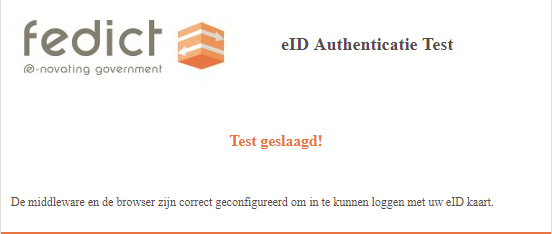
Indien je nog bijkomende vragen hebt, aarzel dan niet om ons te contacteren.
Was dit artikel nuttig?
Dat is fantastisch!
Hartelijk dank voor uw beoordeling
Sorry dat we u niet konden helpen
Hartelijk dank voor uw beoordeling
Feedback verzonden
We stellen uw moeite op prijs en zullen proberen het artikel te verbeteren